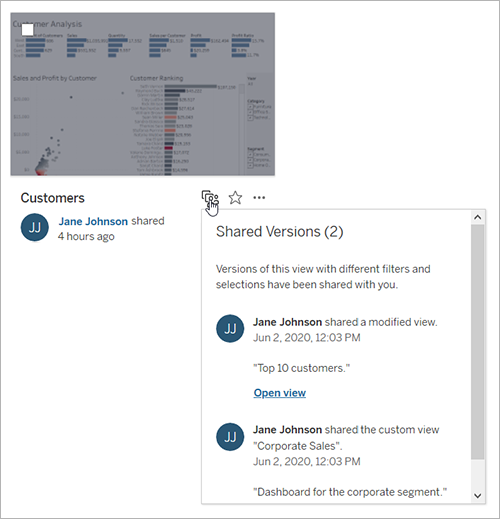Compartilhar conteúdo da Web
Compartilhe projetos, coleções, pastas de trabalho, exibições, métricas, fontes de dados e fluxos diretamente com outros usuários ou copiando um link para o conteúdo. Para exibições e métricas, você também pode copiar o código para incorporá-los em uma página da Web. (O recurso Métricas herdado foi descontinuado em fevereiro de 2024 para o Tableau Cloud e na versão 2024.2 do Tableau Server. Para obter mais informações, consulte Criar e solucionar problemas de métricas (descontinuado).)
Compartilhar diretamente com outros usuários
Ao compartilhar o conteúdo diretamente com outros usuários no site, eles recebem uma notificação com um link para esse conteúdo. O conteúdo também é adicionado à página Compartilhado comigo, para que possam encontrá-lo facilmente mais tarde. As notificações podem vir por e-mail, no centro de notificações no aplicativo do Tableau ou no aplicativo Tableau para Slack, se o site estiver conectado a uma área de trabalho do Slack. Para obter mais informações, consulte Gerenciar suas configurações de conta e Receber notificações, pesquisar e compartilhar usando o aplicativo Tableau para Slack.
Clique no menu Ações (…) do conteúdo que deseja compartilhar.
Selecione Compartilhar no menu.
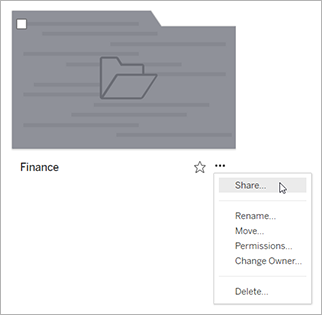
Em Compartilhar com pessoas, digite pelo menos um nome de usuário. Ao digitar, os nomes correspondentes ao texto serão exibidos.
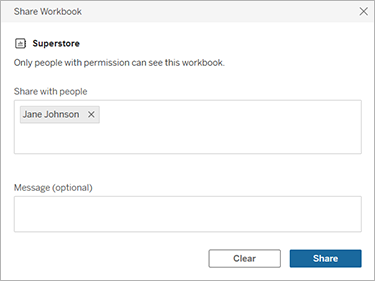
Em Mensagem, digite uma nota opcional para os destinatários.
Clique no botão Compartilhar.
Conceder acesso ao conteúdo compartilhado
Para acessar o conteúdo compartilhado com eles, os usuários devem ter permissão para visualizar esse conteúdo no Tableau Server ou no Tableau Cloud.
Se você controlar as permissões do conteúdo, poderá conceder acesso ao compartilhá-lo. Se algum dos usuários com quem você compartilhou não puder visualizar o conteúdo, a opção de conceder acesso aparecerá automaticamente após o compartilhamento. Você só pode conceder os recursos para o modelo de visualização por meio da caixa de diálogo conceder acesso. Para conceder aos usuários outros recursos de permissão, siga as instruções em Definir permissões.
Se você não tiver a capacidade de definir permissões para o conteúdo, os usuários com quem você compartilha poderão solicitar acesso ao abrir o link para o conteúdo compartilhado. Sua solicitação de acesso é enviada ao usuário que controla as permissões para o conteúdo.
Copiar um link para compartilhar
Copie o link gerado para uma parte do conteúdo para compartilhar sem enviar um e-mail para usuários específicos.
Clique no menu Ações (…) do conteúdo que deseja compartilhar.
Selecione Compartilhar no menu.
Clique no botão Copiar link e cole o link em um aplicativo para compartilhá-lo com outras pessoas.
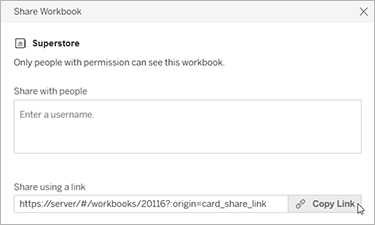
Dica: se você não visualizar a opção Compartilhamento usando um link, limpe todos os nomes em Compartilhar com pessoas.
Compartilhe e incorpore exibições e métricas
Além das opções de compartilhamento listadas acima, as exibições têm opções exclusivas disponíveis ao clicar no botão Compartilhar na barra de ferramentas de uma exibição. É possível compartilhar uma exibição modificada e obter o código inserido de uma exibição.
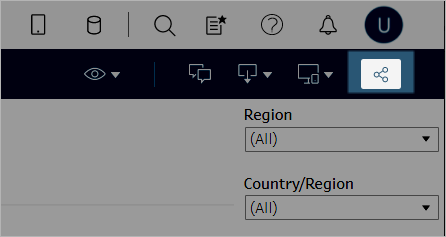
Você também pode incorporar métricas copiando o código de incorporação da caixa de diálogo de compartilhamento
Inserir exibições e métricas
Clique em Compartilhar na barra de ferramentas para a exibição que deseja inserir ou na métrica que deseja inserir.
Clique em Copiar código inserido, então cole-o no código-fonte da página da Web em que deseja inserir a exibição.
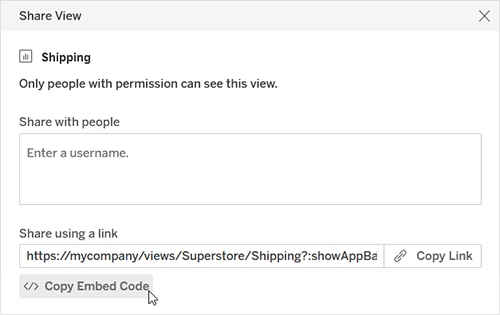
Para obter mais informações, consulte Inserir exibições em páginas da Web ou Inserir métricas em páginas da Web (descontinuado).
Descontinuação do recurso de métricas herdado
O recurso de métricas herdado do Tableau foi descontinuado no Tableau Cloud em fevereiro de 2024 e no Tableau Server versão 2024.2. Em outubro de 2023, o Tableau descontinuou a habilidade de inserir métricas herdadas no Tableau Cloud e no Tableau Server versão 2023.3. Com o Tableau Pulse, desenvolvemos uma experiência aprimorada para monitorar métricas e fazer perguntas sobre seus dados. Para obter mais informações, veja Criar métricas com o Tableau Pulse para conhecer a nova experiência e Criar e solucionar problemas de métricas (descontinuado) para o recurso descontinuado.
Compartilhar exibições modificadas ou personalizadas
Se você modificar uma exibição, selecionando marcas ou filtros, o Tableau captura essas modificações gerando um link exclusivo ao clicar no botão Compartilhar. Esse link exclusivo substitui o link para a exibição original de todas as opções de compartilhamento e inserção. Dessa forma, as pessoas com quem você compartilha verão exatamente o que você estava vendo quando compartilhou.
O link gerado para uma exibição modificada expira dois anos após seu último acesso ou dois anos após sua criação, se nunca foi acessada.
Para compartilhar uma exibição personalizada que você salvou, basta abrir a exibição personalizada e usar qualquer opção de compartilhamento.
Encontrar conteúdo compartilhado com você
Você recebe uma mensagem de notificação quando alguém compartilha conteúdo diretamente com você, por e-mail, no site do Tableau, selecionando o ícone de sino no canto superior direito, ou em uma área de trabalho do Slack conectada com o aplicativo Tableau para Slack.
A página Compartilhado comigo, acessada a partir do painel Navegação, armazena itens que foram compartilhados com você. Os itens compartilhados mais recentemente também aparecem no canal Compartilhado comigo na Página inicial. Cada item mostra por quem foi compartilhado, a data de compartilhamento e as mensagens adicionadas pelo compartilhador.
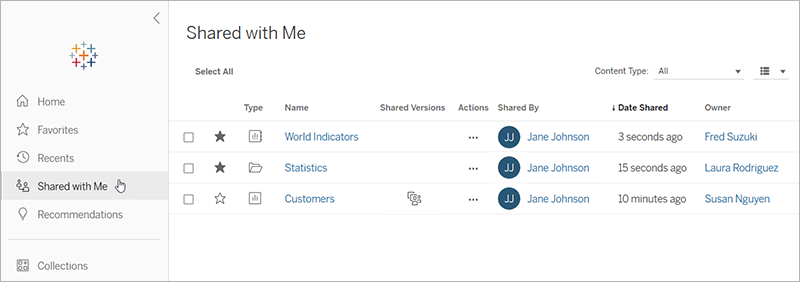
Se um item tiver sido compartilhado com você várias vezes, as informações mostradas são as do compartilhamento mais recente. As exibições incluem informações adicionais se várias versões da exibição foram compartilhadas com você. Exibições personalizadas, exibições modificadas e a exibição original aparecem com detalhes e links exclusivos em Versões compartilhadas.